Как да преминете от Netplan към мрежови интерфейси
23 Sep 2024, 15:32:36
От версия 18.04 на Ubuntu Server мрежата на сървъра се управлява с помощта на Netplan, вместо с обичайните мрежови интерфейси (/etc/network/interfaces).Netplan е нов софтуер за управление на мрежата за операционната система Ubuntu, като разликата е в използването на езика за програмиране YAML. Най-честата причина за грешки в мрежовата конфигурация в YAML е неговата чувствителност към интервали. Много хора не осъзнават това веднага, поради което се създава продължителна недостъпност на сървъра. И за да избегнат престой поради липса на умения за работа с Netplan, някои хора решават да преминат към обичайното си управление на мрежата с помощта на мрежови интерфейси, чийто конфигурационен файл се намира в /etc/network/interfaces.
Конфигурационен файл на Netpan
Файлът за мрежова конфигурация на Netplan се намира в директорията /etc/netplan, а самият файл може да има различно име в зависимост от системната конфигурация. Разширението на файла е .yaml. Преди да преминете към network/interfaces, трябва да проучите малко Преди да се върнете към стария метод, трябва да прочетете съществуващата мрежова конфигурация. За да направите това, използвайте командата:cat /etc/netplan/*.yaml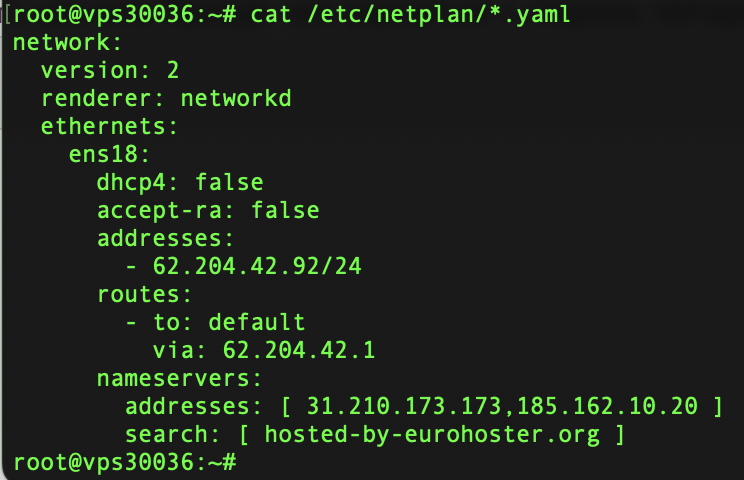
Инсталиране на пакета ifupdown
Пакетът ifupdown е необходим, за да се инсталира необходимият софтуер за управление на мрежови интерфейси във файла /etc/network/interfaces. Той може да бъде инсталиран с помощта на командата:apt install ifupdownИзключване на Netplan
Сега трябва да деактивираме netplan, за да може той да се управлява единствено от ifupdown. За да направите това, преименувайте или изтрийте директорията /etc/netplan, например със следната команда:mv /etc/netplan /etc/netplan_backup/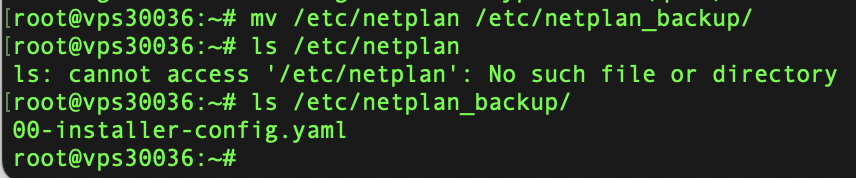
Конфигуриране на мрежови интерфейси
След това трябва да конфигурирате мрежата във файла /etc/network/interfaces. Файлът може да се редактира например с редактора nano.nano /etc/network/interfacesВъведете данните за мрежата въз основа на предварително получените данни от конфигурацията на Netplan.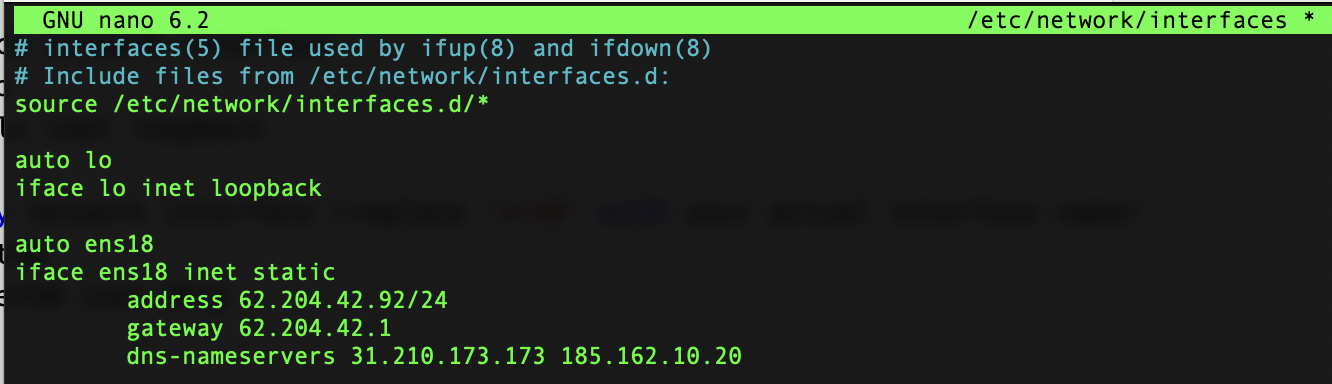
Стартиране на услугата:
systemctl restart networkingМожете да проверите мрежата, като използвате командата:ip aПремахване на Netplan
Това действие не е задължително, но ако сте решили да мигрирате и да останете със софтуера за конфигуриране на мрежата ifupdown, най-добре е да премахнете netplan от системата:apt remove netplan.ioВръщане към netplan
Ако в бъдеще решите да се върнете към управлението на мрежата с помощта на инструмента netplan, стъпките по-долу ще ви помогнат да го направите.Възстановяване на конфигурацията на netplan
Изпълнете командата:mv /etc/netplan_backup /etc/netplan
Инсталиране на пакета netplan
Инсталирайте отново премахнатия преди това пакет netplan. Ако пакетът не е бил премахнат, пропуснете действието.apt install netplan.ioПосле восстановления конфигурации Netplan нужно её применить с помощью следующей команды:
netplan applyПроверьте корректность сети можно повторно с помощью той же команды, что использовалась ранее:
ip a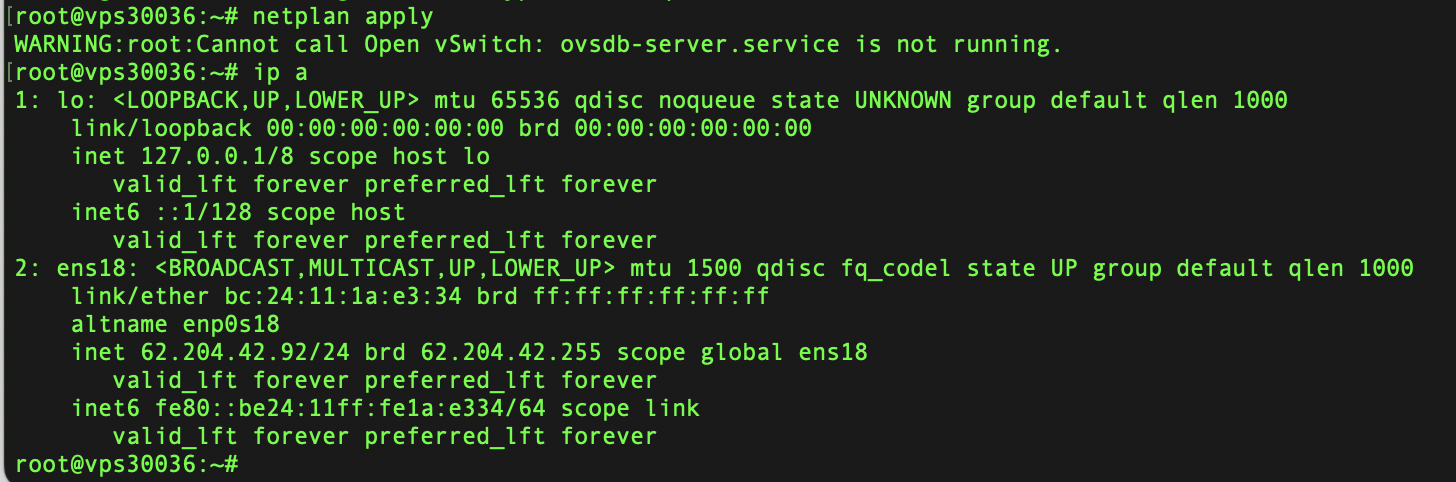
Удаление пакета ifupdown
Если сеть работает и netplan не выдает ошибок, то выполняем:apt remove ifupdown